ある日、急に通信量の消費が早くなって通信制限に…でも一箇所設定直したら通信量もどりました。最近iPhoneのギガの消費が激しい時は、設定の「位置情報サービス」のところをご確認ください。
確認の方法を解説します。
iPhoneのギガの減りが早いときはここを確認!
普段、在宅ワークで引きこもり生活をしてるので、iPhoneの通信量は月2GBのプランでも余裕で余ります。ところが・・・




30分散歩しただけで200MB近く減ってたりとか、明らかに通信量が異常に消費されてました。
チェックする箇所
以下、iOS11.3でのスクショですが確認する箇所はiOS12〜iOS15でも同様です。
確認したのはココ。
「設定」→「モバイル通信」の画面を観ます。単純に上の方にあるアプリを使いまくってたならそのアプリを使う量を減らすしかありません。
Twitterのギガ使用量が多い時の対処法は後述します。
ですが、今回は特定のアプリの使用に心当たりがありません。
まずは「モバイル通信」の画面を猛烈に下にスワイプして一番下にある「統計情報のリセット」をします。

一日iPhoneを4Gや5G回線で使ってから、同じく「設定」→「モバイル通信」の画面、モバイルデータ通信のところにある「システムサービス」をタップして確認します。
「モバイル通信」は使用量が多い順に並び替えされるので、「システムサービス」が上の方にあると怪しいです。

「時間と場所」だけリセットしてから一日で561MB…約0.5GB。どうやら「時間と場所」で異常にギガ消費されているようです。
iPhoneは現在地を測定するとき、内蔵のGPS(衛星からの電波を受信して位置を特定)機能にくわえ、モバイル回線の基地局を基準に測定の精度を高めているそうです。
おそらくバックグラウンドで延々と位置情報を掴むためにギガ消費をしているアプリがありそうです。
設定を変える箇所
「設定」→「プライバシー」→「位置情報サービス」 を開きます。
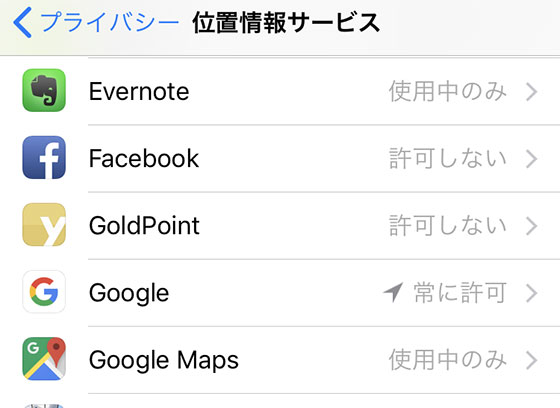
ナビに使用する「Google Maps」はデフォルトで「使用中のみ」になってたけど、ナビを稼働中はバックグラウンドでも途切れることはありませんでした。
ここは「常に許可」になっているアプリを片っ端から「使用中のみ」に変更してみます。
上の画像の例でいうと「Google」をタップして…

この画面で「このAppの使用中のみ許可」をタップして「位置情報サービス」の画面に戻ります。

Googleアプリも「使用中のみ」になりました。
上から下まで、全てのアプリを「使用中のみ」か「許可しない」にしたら、異常な通信量の消費は治まりました。
アプリによってはどうしても「常に許可」に設定してバックグラウンドでもモバイル通信使って位置情報を掴み続けないと正常に動作しないこともあるかもしれません。その場合はこの画面に戻って設定し直すと良いでしょう。
今回はどのアプリが異常な通信量の消費をしているか特定できませんでした。
全てのアプリを「使用中のみ」か「許可しない」に設定してから2週間ほど様子をみましたが、今の所不都合はありません。
Twitterのギガ使用量が多い時は
「設定」→「モバイル通信」でTwitterの使用量だけが、やたらと多く使われている時はここをチェック!
Twitterアプリの「設定とプライバシー」から

「データ利用の設定」で
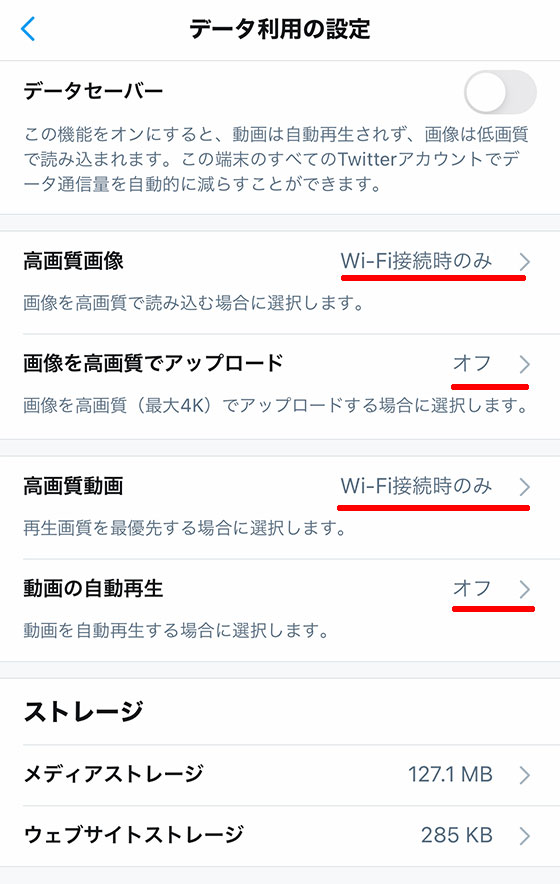
「動画の自動再生」を「Wi-Fi接続時のみ」または「オフ」にします。
また、「高画質画像」と「高画質動画」を「Wi-Fi接続時のみ」に設定しておくと良いです。
アップロードでもギガを消費するので、外出先から写真付きでのツイート多めの方は「画像を高画質でアップロード」を「オフ」にしておきましょう。
テキストメディアのTwitterも、動画が自動再生されるとギガが大量消費されます。
まとめ
「設定」→「モバイル通信」→「システムサービス」の画面で「時間と場所」の消費量が大きいようなら
「設定」→「プライバシー」→「位置情報サービス」の画面で全てのアプリを「使用中のみ」か「許可しない」に設定する。
Twitterのギガ使用量が多すぎるようなら動画の自動再生をオフに。
参考にしたサイト
通信量が多い「時間と場所」って何ですか? - いまさら聞けないiPhoneのなぜ | マイナビニュース
【iOS】知らない間に大量のデータ通信が発生した場合に原因を調べる方法
最近は通信に使うパケットのことを「ギガ」と称するそうで、多少の抵抗がありつつも使ってみると「パケット」よりナウい感じで悪くない気がしてます。
ギガの減りはもどりました。
それではまた…さよならいち!・∀・)ノ
